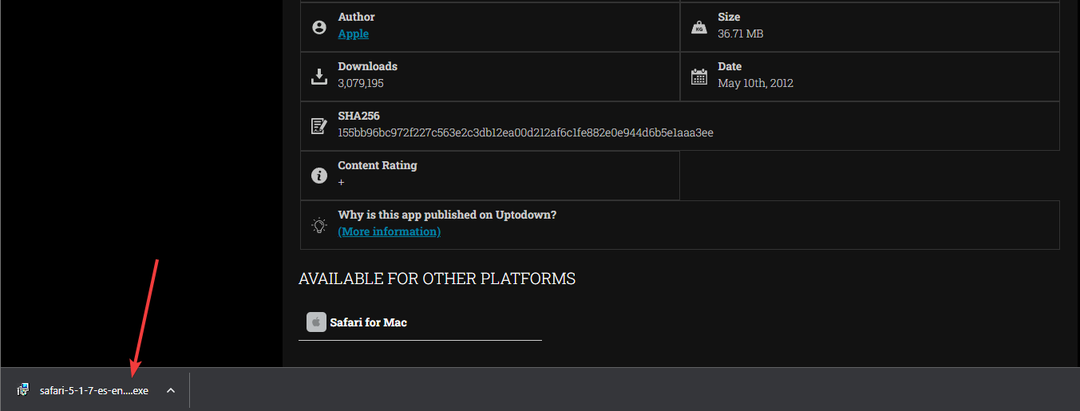Testade korrigeringar för 0x800701c4-felet
- Felet 0x800701c4 på Xbox kan visas på Xbox-konsolen och Xbox-appen på Windows PC.
- Vissa användare hävdar också att de stöter på detta problem när deras nätverk är instabilt.
- Att slå på Xbox-konsolen och datorn kan åtgärda felet, och det är inte den enda lösningen.

XINSTALLERA GENOM ATT KLICKA PÅ LADDA FILEN
Denna programvara kommer att reparera vanliga datorfel, skydda dig från filförlust, skadlig programvara, maskinvarufel och optimera din dator för maximal prestanda. Fixa PC-problem och ta bort virus nu i tre enkla steg:
- Ladda ner Restoro PC Repair Tool som kommer med patenterad teknologi (patent tillgängligt här).
- Klick Starta skanning för att hitta Windows-problem som kan orsaka PC-problem.
- Klick Reparera allt för att åtgärda problem som påverkar din dators säkerhet och prestanda.
- Restoro har laddats ner av 0 läsare denna månad.
Felet 0x800701c4 på Xbox- eller Xbox-appen på datorn har varit en mardröm för många användare. Det hindrar användare från att ladda ner och installera spel via Xbox-appen på sina Windows 11. Dessutom visas felet på Xbox-konsolen, vilket gör konsolen otillgänglig.
På samma sätt rapporterar användare felkod 80151103 på Xbox.
Vad orsakar felkoden 0x800701c4 på Xbox?
Mest fel du can möte på Xbox-appen eller konsolen orsakas sannolikt av nätverksanslutningsproblem. Om spelet eller konsolen inte kan ansluta ordentligt till sina servrar kan det resultera i ett fel.
Dessutom är andra faktorer som kan orsaka felet 0x800701c4 på Xbox- eller Xbox-appen på datorn:
- Serverproblem – Serverstopp på Xbox Live-servern påverkar varje aktivitet på Xbox-konsolen eller appen. Så du kan stöta på felet när det finns en serverunderhållssession eller andra problem med Xbox Live-statusen.
- Föråldrad Xbox eller PC - Om din Xbox-konsolen är föråldrad eller att datorn du kör Xbox-appen på är föråldrad kan det orsaka problem med dina spelaktiviteter. Det är på grund av buggar som infekterar dem på grund av otillgänglighet till nödvändiga uppdateringar.
- Störningar från andra appar – Tredjepartsprogram som körs på din dator kan orsaka problem med Xbox-appen på din PC. Appar som antivirusprogram kan blockera Xbox-appen från att interagera med de nödvändiga programmen.
Dessa faktorer kan dock åtgärdas genom att felsöka Xbox-konsolen och din dator.
Hur fixar jag felkoden 0x800701c4 på Xbox?
Gå igenom följande preliminära kontroller:
- Stäng av bakgrundsappar körs på din dator.
- Slå på strömmen till Xbox-konsolen.
- Slå på strömmen till din router eller modem. Detta kommer att uppdatera nätverket och göra anslutningen snabbare. Läs vår guide på åtgärda problem med Xbox One som inte ansluter till Xbox Live för mer detaljer.
- Starta om Windows i felsäkert läge och kontrollera om Xbox-felet kvarstår.
- Det är viktigt att kontrollera om Xbox Live-servrar är igång. Om servrarna är nere fungerar inte kärntjänsterna som stöder Xbox-konsolen. Gå till Xbox live-statussida och kontrollera efter information om status för Xbox-funktioner och funktionalitet.
Om du fortfarande stöter på felet, fortsätt med följande lösningar.
1. Återställ Microsoft Store
- Tryck Windows + R nycklar för att öppna Springa dialogruta, typ ms-inställningar: appfunktioner, tryck sedan på Stiga på.
- Söka efter Microsoft Store, klicka sedan på Avancerade alternativ på resultatet.
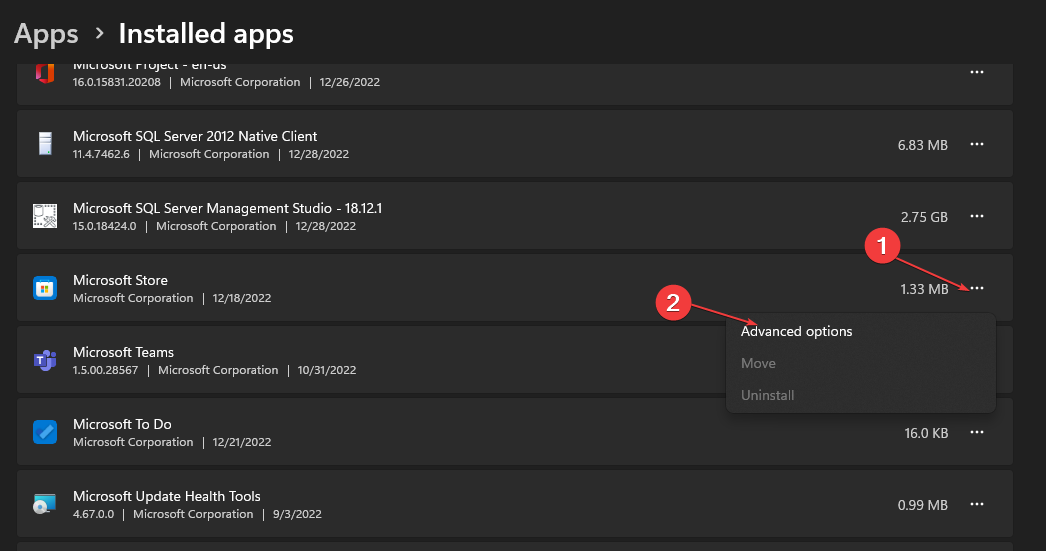
- Gå till Återställa fliken och klicka på Återställa knapp.
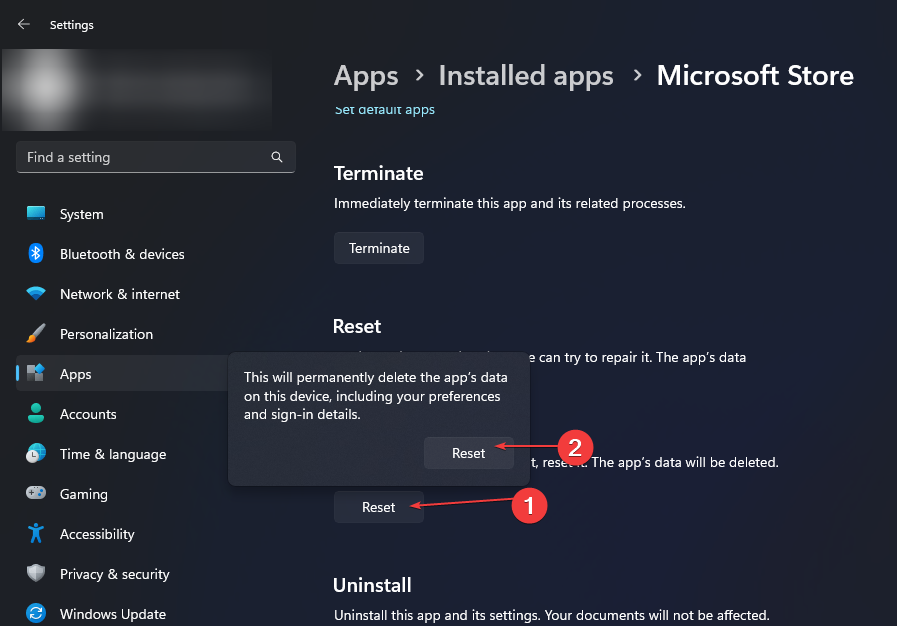
- Starta om datorn och kontrollera om felet är åtgärdat.
Återställning av Microsoft Store kommer att åtgärda eventuella konfigurationsproblem som påverkar dess prestanda.
2. Uppdatera Windows operativsystem
- Tryck Windows + jag för att öppna Windows-inställningar app.
- Klicka på Windows uppdatering och klicka på Sök efter uppdateringar.
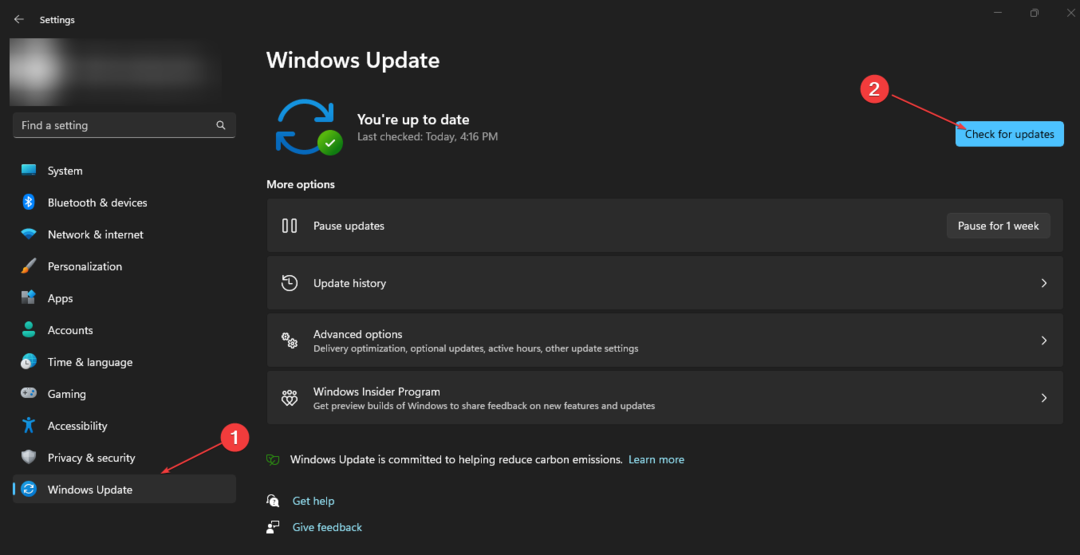
Om det finns några tillgängliga uppdateringar kommer Windows att söka efter och installera dem. Uppdatera Windows OS kommer att fixa buggar som påverkar din PC och uppdatera dina drivrutiner.
För Xbox-konsolanvändare kan du kolla vår guide om uppdatera Xbox One-konsolen och kontrollera om felet kvarstår.
- Fix: Excel lagerdatatyp visas inte
- Xbox Remote Play har sprakande ljud: 5 sätt att reparera det
- Sea of Thieves fortsätter att krascha? Så här stoppar du det
3. Återställ Xbox-konsolen
- Slå på din Xbox-konsol och tryck på Xbox-knapp på kontroller för att öppna guideöverlägget.
- Välj Systemet menyn och klicka på inställningar.
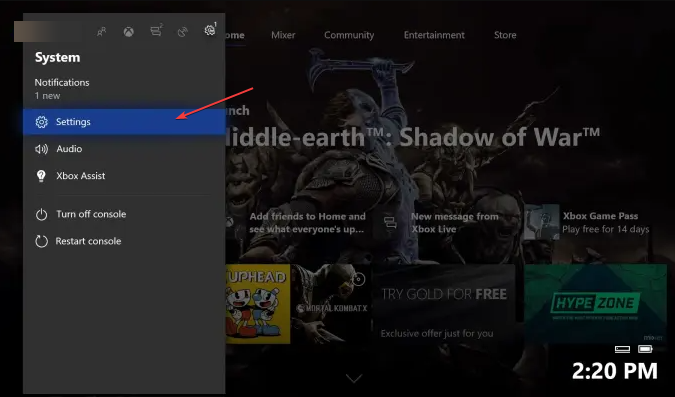
- Klicka på Systemet att utöka och välja Konsol info.
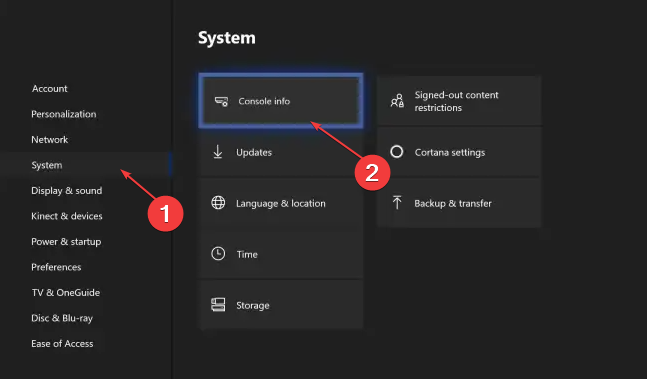
- Klicka på Återställ konsolen.
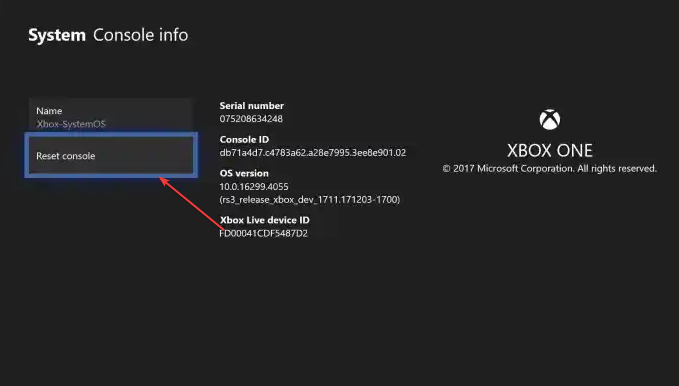
- Välj sedan mellan Ta bort allt eller Återställ och behåll mina spel och appar.
Alternativet Ta bort allt kommer att radera all data och spel, vilket återställer konsolen till hur den kom.
Kolla upp hur man fixar den upptäckta Xbox-kontrollern men inte fungerar om du upplever det. Du kan också titta närmare på vår guide om med Xbox one-kontrollen i Windows PC.
För ytterligare frågor eller förslag, vänligen lämna dem nedan.
Har du fortfarande problem? Fixa dem med det här verktyget:
SPONSRAD
Om råden ovan inte har löst ditt problem kan din dator uppleva djupare Windows-problem. Vi rekommenderar ladda ner detta PC-reparationsverktyg (betygsatt Great på TrustPilot.com) för att enkelt ta itu med dem. Efter installationen klickar du bara på Starta skanning knappen och tryck sedan på Reparera allt.